iPhoneの「写真」にフォルダを作る方法
iPhoneの「写真」にはアルバムの他にフォルダを作成する事が出来ます。
iPhoneのアルバムとフォルダの違いとは何?
アルバムとフォルダの違いとは、「アルバム」には写真やビデオしか入れる事は出来ません。「フォルダ」にはアルバムとフォルダを作成出来ますが、写真やビデオは入れる事は出来ません。条件があり、元からあるアルバムを、新規で作ったフォルダの中に入れることはできません。
つまり、フォルダを作ると階層構造なり、見たい写真をすぐに見られるようになります。
階層構造とは1つの親(フォルダ)に複数の子供(フォルダ)がいて、更に孫や曾孫(フォルダやアルバム)といったように枝分かれする事です。
「旅行」フォルダを作り、「群馬県」、「北海道」、「静岡県」というアルバムを作ってそれぞれの写真を入れておくのでは、「万座温泉」や「熱海」の写真を探すに手間がかかります。
そこで、「旅行」フォルダに「群馬県」、「北海道」、「静岡県」というフォルダを作り、更に「群馬県」フォルダに「万座温泉」、「伊香保温泉」というアルバムを作っておくと見たい写真に直ぐに辿り着く事が出来ます。
フォルダによる階層構造により、目的の写真がすぐに見つかるようになります。ここではフォルダにより階層構造にする方法を説明します。
一つ目のフォルダの作成
iPhoneの「写真」アプリに「旅行」フォルダを作成します。「アルバム」をタップし、画面左上の「+」をタップします。図にように表示するので、「新規フォルダ」をタップします。
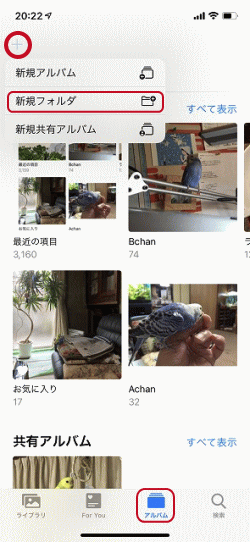
フォルダ名を入力し、「保存」をタップします。
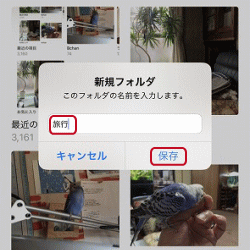
「旅行」フォルダが出来るので、「旅行」フォルダをタップします。
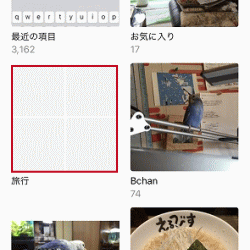
二つ目のフォルダの作成
空のフォルダを表示するので画面右上の「編集」をタップします。
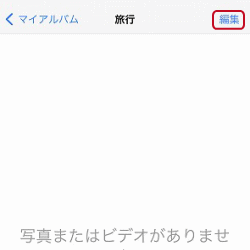
画面左上の「+」をタップします。
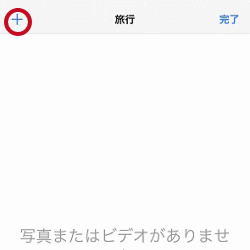
「新規フォルダ」をタップします。
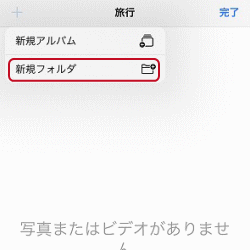
新規フォルダ名に「群馬県」と入力して「保存」をタップします。
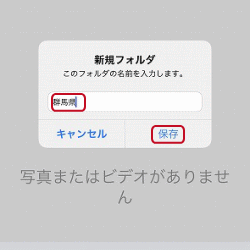
「旅行」フォルダに「群馬県」フォルダが作成出来たので「完了」をタップします。
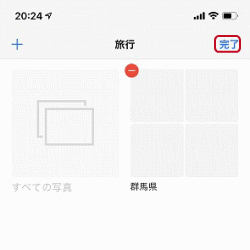
アルバムの作成
「群馬県」フォルダをタップします。
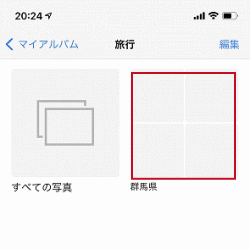
空のフォルダを表示するので画面右上の「編集」をタップし、「+」をタップします。
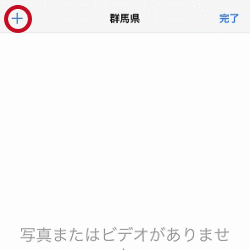
「新規アルバム」をタップします。
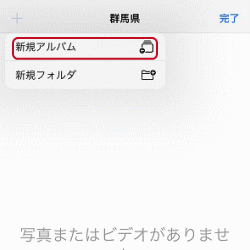
新規アルバム名として「万座温泉」と入力して「保存」をタップします。
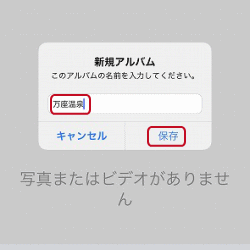
「すべての写真」を表示するので、「万座温泉」アルバムに入れたい写真をタップし選択して完了をタップします。
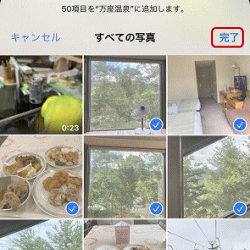
「万座温泉」アルバムに50枚の写真が入りました。「完了」をタップします。
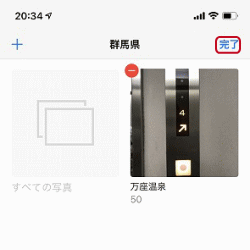
群馬県フォルダの「万座温泉」アルバムに50枚の写真があります。
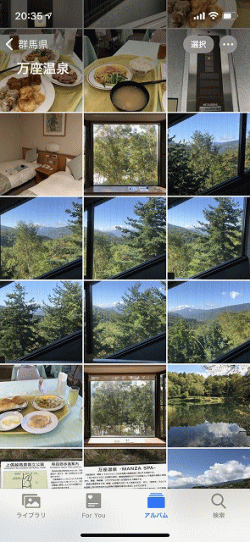
「旅行」フォルダの完成
この作業を繰り返し、旅行フォルダに様々な都道府県のフォルダがあり様々な地方のアルバムが出来ました。
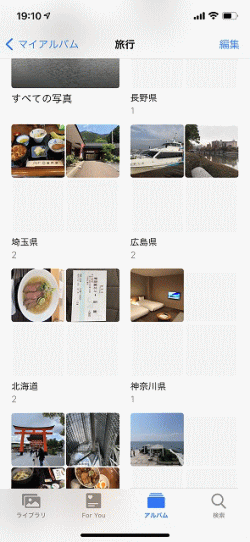
「静岡県」フォルダには様々な地方のアルバムがあります。
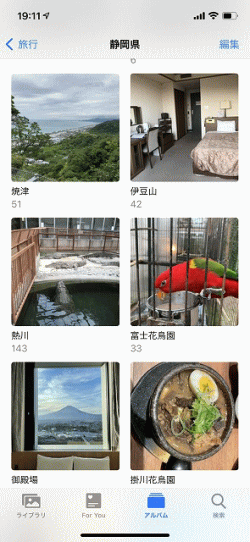
「埼玉県」フォルダには「皆野町」と「大滝村」アルバムがあります。
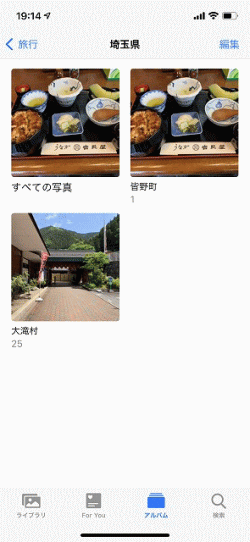
アルバムに写真を保存する
後にアルバムに写真を保存する方法を説明します。フォルダには写真は保存出来ません。フォルダの中にあるアルバムに写真を保存します。
「ライブラリ」からアルバムに保存したい写真を選択して、図の部分をタップします。
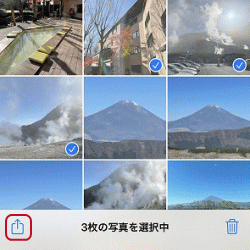
「アルバムに追加」をタップします。
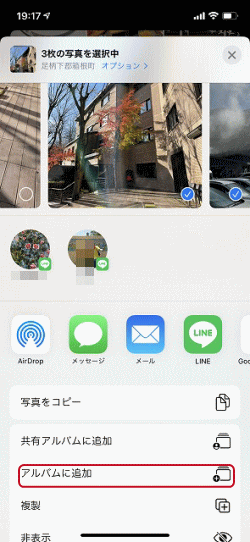
保存したいアルバムないしフォルダをタップして、アルバムをタップします。
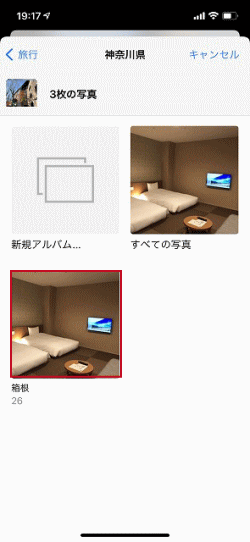
写真は瞬時にアルバムに保存され、「ライブラリ」に戻ります。
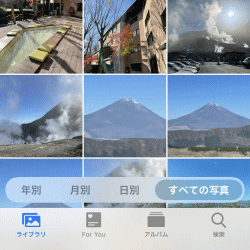
- iPhoneの使い方-HOME
- iPhoneの基本/基本操作
- iPhoneの基本設定
- iPhoneのアプリの使い方
- ★iPhoneの活用(写真/カメラ等)
- 「写真」の基本的な使い方
- 「写真」にアルバムを作る
- 「写真」にフォルダを作る
- 「写真」のフォルダやアルバムの削除
- 写真を編集する(調整)
- 写真を編集する(フィルタ)
- 写真を編集する(傾き補正)
- 写真を検索する
- 写真を削除する
- 写真をスクロールさせる
- 写真を隠す
- 写真をリサイズする
- 写真を簡単にパソコンで見る
- パソコンの写真をiPhoneで見る
- YouTubeに動画をアップする
- カメラの起動方法
- カメラの使い方の基本
- カメラの機能
- ビデオの撮り方
- ビデオの編集
- 画像を切り抜く
- Siriの使い方
- App Storeアプリのダウンロードとインストール
- 指紋認証(Touch ID)の設定
- iPhoneで利用出来る容量を確認する
- 機内モード
- iPhoneの不具合の対応
- iCloudの容量を増やす
- AirDropの使い方
- Spotlight検索の使い方
- AssistiveTouchの使い方
- バッテリーの節約
- iPhoneの修理
- Siriの翻訳機能
- iCloudキーチェーン
- iPhoneのテキスト認識表示
- iPhoneからBGMを再生する
- iPhoneで空気質指数を知る方法
- iPhoneの「集中モード」
- iPhoneのモバイルデータの通信量を確認する、抑える設定
- ほかのデバイスでの通話
- SIMなしiPhoneの使い方
- ズーム機能
- メール設定と使い方
- Safariの設定と使い方
- iPhone X以後のiPhoneの使い方
- Apple Watch